В блоке “Документы” присутствует один из самых важнейших разделов всего процесса маркировки: “На подпись”
Любое совершенное действие из блоков: “Маркировка” и “Продажи” попадает следом в “На подпись”
Для чего нужен этот раздел?
Каждое действие в личном кабинете требует подтверждения (подписания).
Без подписания ни одно действие не вступает в силу ни с юридической стороны, ни с физической.
Сам раздел выглядит так:
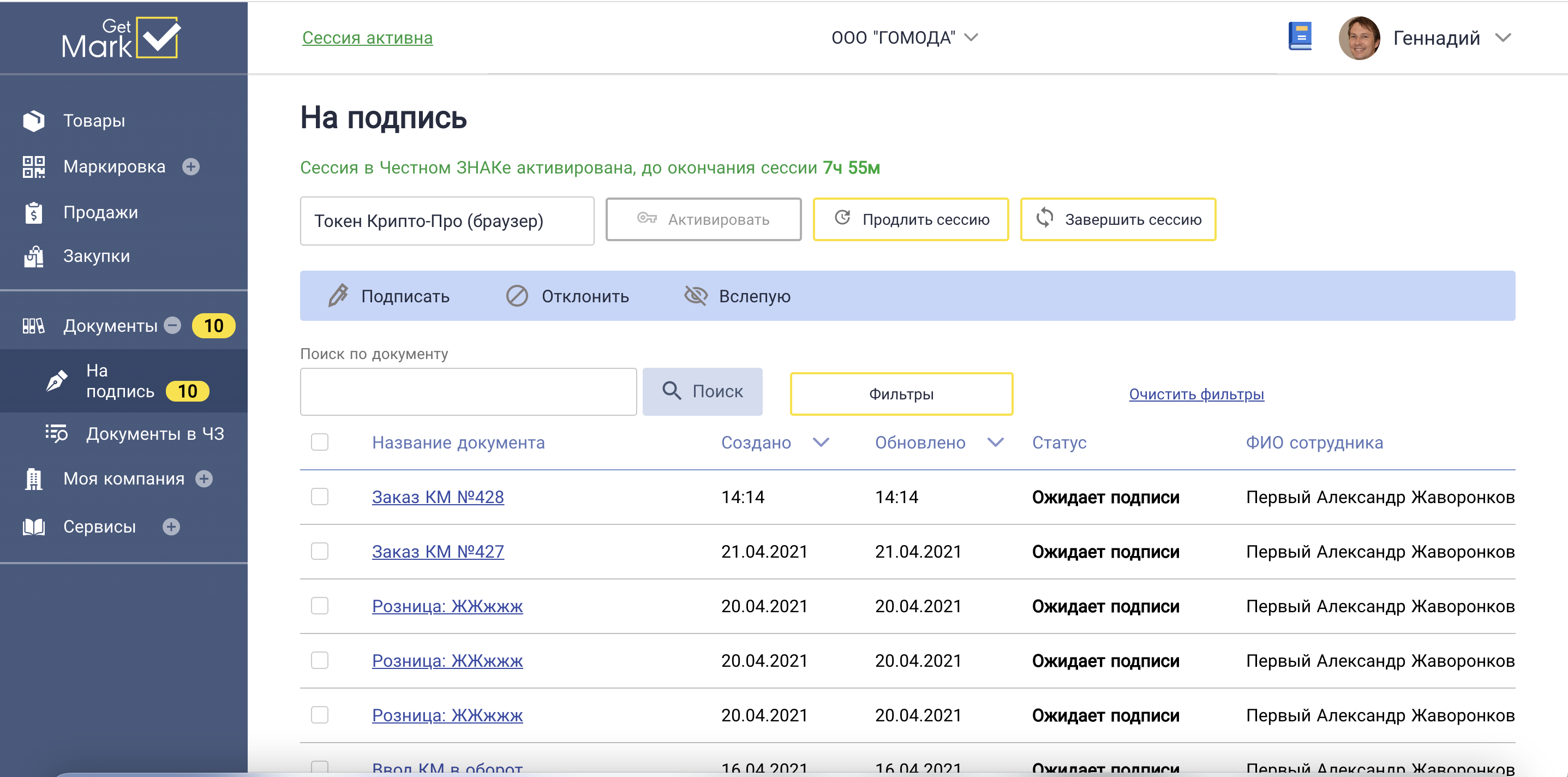
В середине экрана мы видим: “Поиск и Фильтр по документам”, а также: Название, дату создания, статус и ФИО сотрудника, который совершил действие/отправил на подписание.
На примере возьмем первый документ “Заказ КМ 428”, который ожидает подписи.
Ставим в чекбокс галку:

Нажимаем "Подписать"
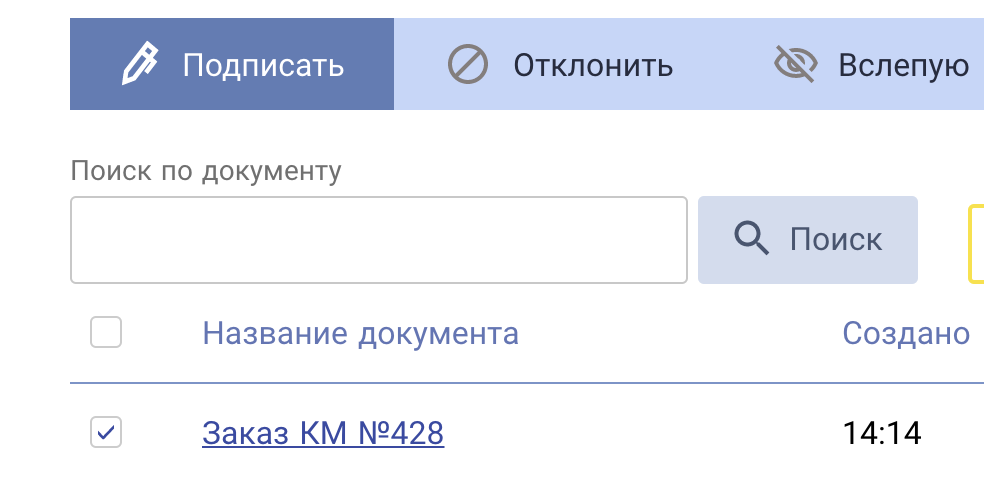
Появляется запрос на использование подписи
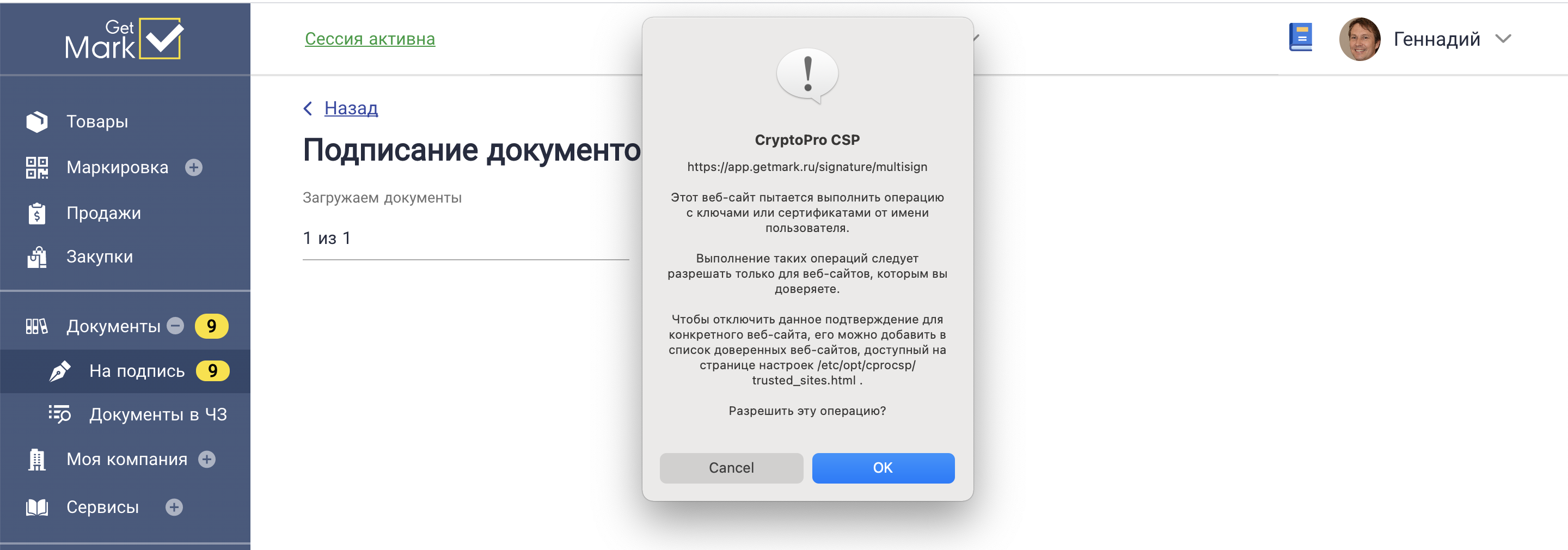
Нажимаем "ОК" и система предлагает выбрать сертификат.
Нажав в пустую сроку мышкой, появляется доступный сертификат, нажимаем на него и "Подписать документы"
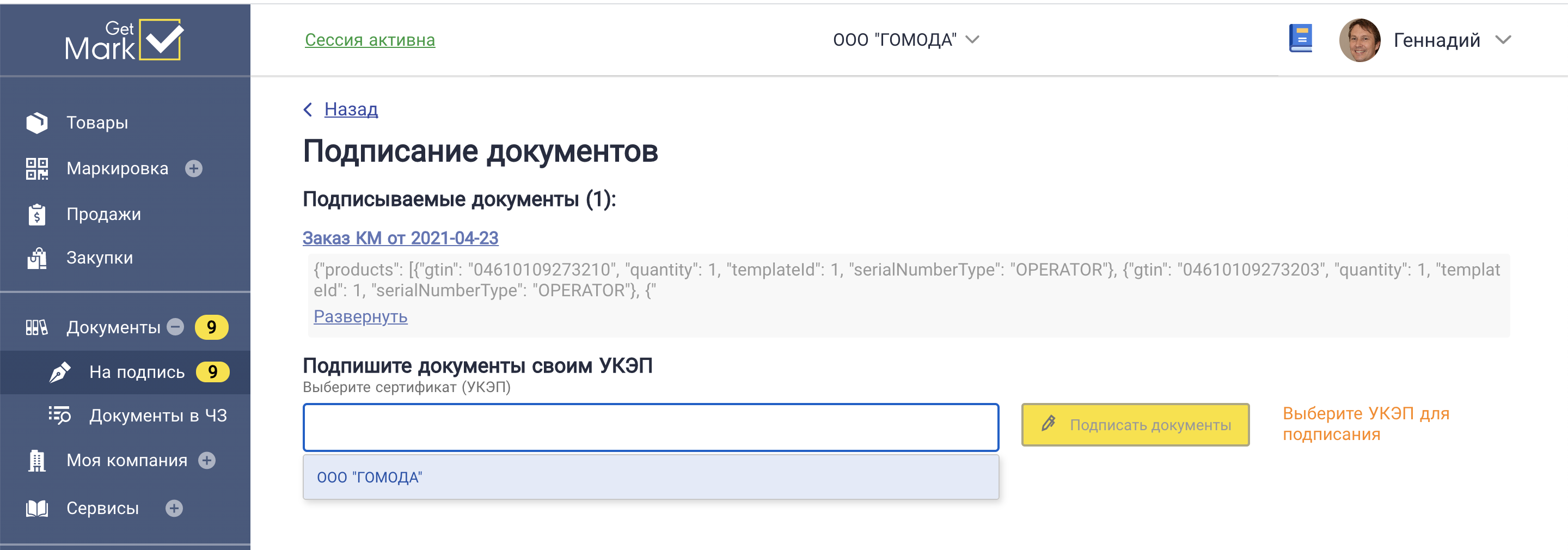
Документ подписался.
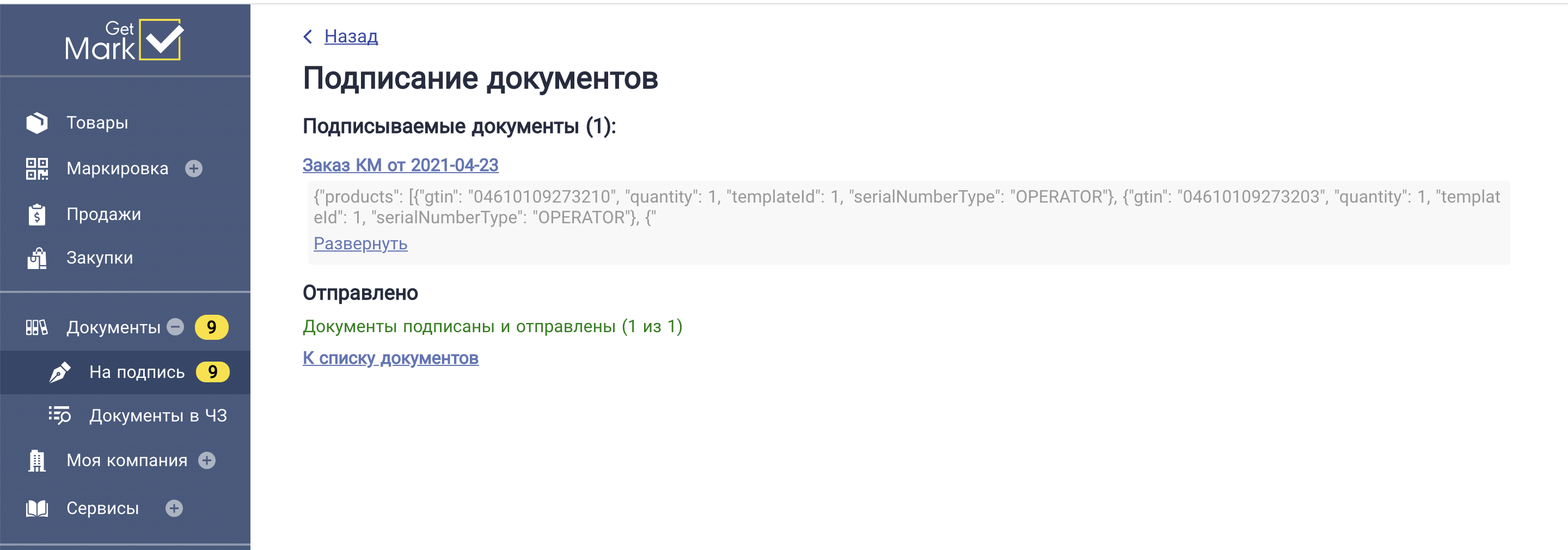
Вернувшись к общему списку документов, мы уже видим как наш документ перешел в статус "Подписан"

Каждые несколько минут документ меняет статус, достаточно просто обновлять страницу.
Итоговым статусом будет "Завершено".